Uobičajeni problem s ovom FIOS greškom je neispravna veza
- Uz pomoć FIOS On Demand, Verizon dobiva sve vaše omiljene sadržaje s različitih usluga TV streaminga uživo pod jednim krovom.
- Međutim, ponekad može prestati raditi ili možete naići na pogrešku nedostupnosti podataka koja vas sprječava u pristupu i gledanju videozapisa.
- Pogreške su česte s uslugama na zahtjev, a tako je i s FIOS-om koji se može pojaviti zbog problema s mrežom, usmjerivačem ili set-top boxom.
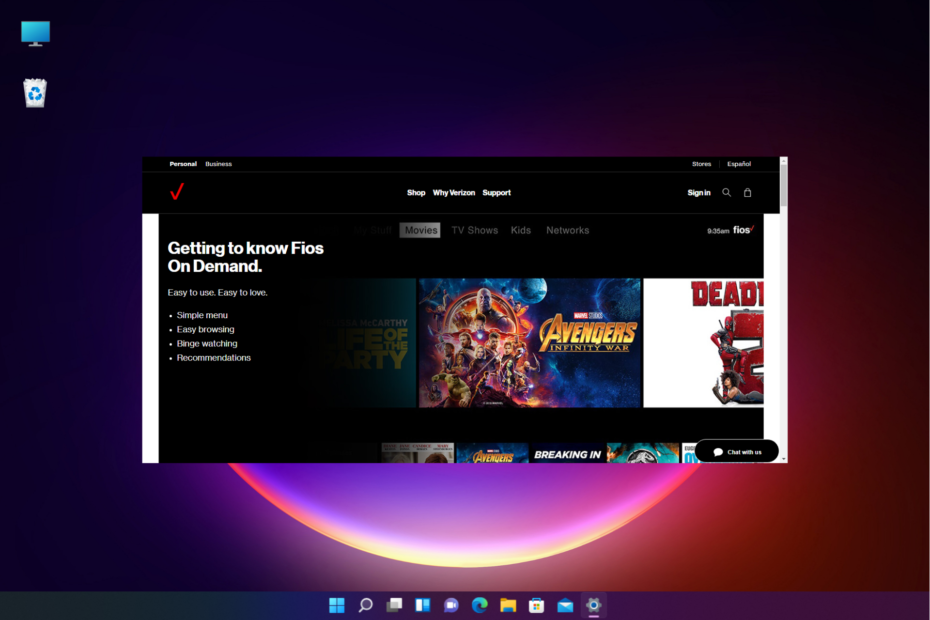
xINSTALIRAJTE KLIKOM NA PREUZMI DATOTEKU
Ovaj softver će popraviti uobičajene računalne pogreške, zaštititi vas od gubitka datoteka, zlonamjernog softvera, kvara hardvera i optimizirati vaše računalo za maksimalne performanse. Riješite probleme s računalom i uklonite viruse sada u 3 jednostavna koraka:
- Preuzmite Restoro PC Repair Tool koji dolazi s patentiranim tehnologijama (dostupan patent ovdje).
- Klik Započni skeniranje kako biste pronašli probleme sa sustavom Windows koji bi mogli uzrokovati probleme na računalu.
- Klik Popravi sve za rješavanje problema koji utječu na sigurnost i performanse vašeg računala.
- Restoro je preuzeo 0 čitatelja ovog mjeseca.
Često možete naići na pogrešku nedostupnosti podataka na FIOS On Demand, što vas sprječava da gledate svoje omiljene emisije.
FIOS On Demand od Verizona usluga je koja vam omogućuje strujanje širokog spektra videozapisa na više uređaja, uključujući TV, računala, prijenosna računala i mobilne telefone.
Međutim, ova popularna usluga NA zahtjev sklona je problemima kao što su pogreške nedostupnosti podataka, neprikazivanje kanala, nerad usluge i više.
Također možete pogledati naš detaljan vodič kako biste saznali više o najčešći FIOS kodovi grešaka i kako ih brzo popraviti.
Zašto On Demand ne radi na Fiosu?
Zbog prometa na platformi On Demand, ove usluge mogu biti nedostupne kratka razdoblja.
Možete ponovno pokušati pristupiti usluzi za nekoliko minuta, ali ako i dalje ne radi, to može biti zbog:
- Problemi s povezivanjem
- Oštećeni/labavi kabeli
- Ispad/zagušenje mreže
- Konfiguracijski/tehnički problemi na strani Verizona
- Greške u TV-u/Set Top Box-u/ruteru
- Planirano održavanje FIOS-a
Iako ponovno pokretanje prijemnika ponekad može pomoći u ispravljanju pogreške podataka nedostupnih na Fios On Demand, ako to ne pomogne, možete isprobati rješenja u nastavku.
Kako da popravim podatke o pogrešci na zahtjev koji nisu dostupni na Fiosu?
1. Općenito rješavanje problema za FIOS na zahtjev
- Isključite utikač usmjerivača na 30 sekundi, ponovno ga uključite u usmjerivač i provjerite je li Na zahtjev programa koji se sada reproduciraju.

- Uvjerite se da je koaksijalni kabel na stražnjoj strani set-top box-a pravilno priključen i da nema labavih spojeva.

- Ako vaša lokacija ima a Modul mrežnog sučelja (NIM), provjerite je li priključen i jesu li svi priključci ispravno spojeni.

- Provjerite svoj usmjerivač kako biste bili sigurni da su svi kabeli pravilno i pravilno spojeni.
- Provjerite imate li pristup FIOS na zahtjev kanale koje želite gledati jer će za neke kanale možda biti potrebna premium pretplata.
- Provjerite je li usmjerivač koji ste dobili od Verizon prvo je spojen, a zatim na VoIP ruter (ako ga imate).
2. Isključite ruter i STB
- Odvojite ruter i STB utikač iz utičnice.
- Sada pričekajte najmanje 15 sekundi.
- Spojite STB prvo uključite natrag u utičnicu, pričekajte oko 2 minute, a zatim spojite utikač usmjerivača kako biste ga uključili.
- Zatim pričekajte da vidite sva svjetla na ploči STB pozelenjeti.

Morate uključiti (kao gore) i usmjerivač i STB, a ne samo ponovno pokrenuti, a to bi vam trebalo pomoći da popravite pogrešku nedostupnosti podataka na FIOS ON Demand.
3. Resetirajte ruter
- Ponovno postavite NA T kutiji, a zatim pričekajte dok sva svjetla ne postanu zelena osim LAN, televizor, i LONCI svjetla.

- Kako biste bili sigurni da radi, provjerite postoji li ton biranja na vašem telefonu. U isto vrijeme, LONCI svjetlo bi se trebalo upaliti.
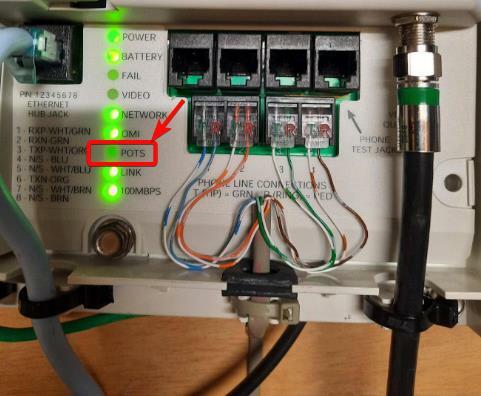
- Zatim isključite usmjerivač iz utičnice, pričekajte 10 sekundi i ponovno ga uključite.
- Nakon što se upale sva svjetla usmjerivača, isključite set-top box iz utičnice, pričekajte 10 sekundi i ponovno ga uključite.

Ovo bi vam trebalo pomoći da riješite probleme s FIOS On Demand i sada bi trebalo raditi.
4. Vraćanje okvira za postavljanje na tvorničke postavke
- Pokrijte IR pošiljatelja na prednjem kraju daljinskog upravljača, pritisnite Reprodukcija/Pauza, i nula tipku na daljinskom upravljaču dok svjetlo ne počne treperiti plavo.
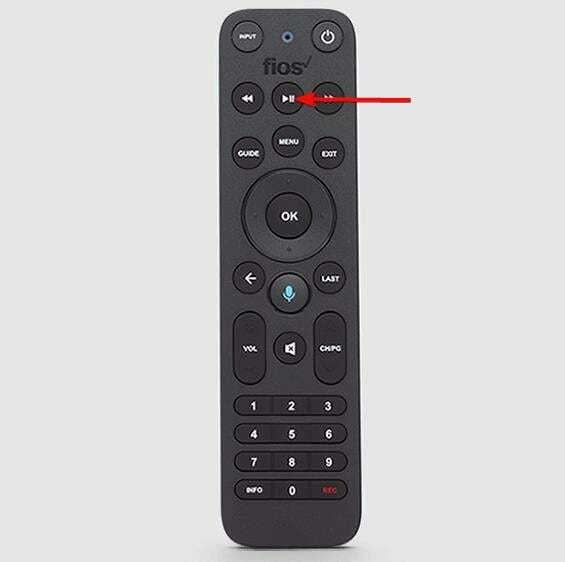
- Nakon što prestane treperiti plavo i postane crveno, vaš daljinski upravljač neće biti uparen s set-top box uređajem.
- Zatim odspojite STB iz utičnice, ponovno ga spojite i nastavite pritiskati Jelovnik gumb na daljinskom.
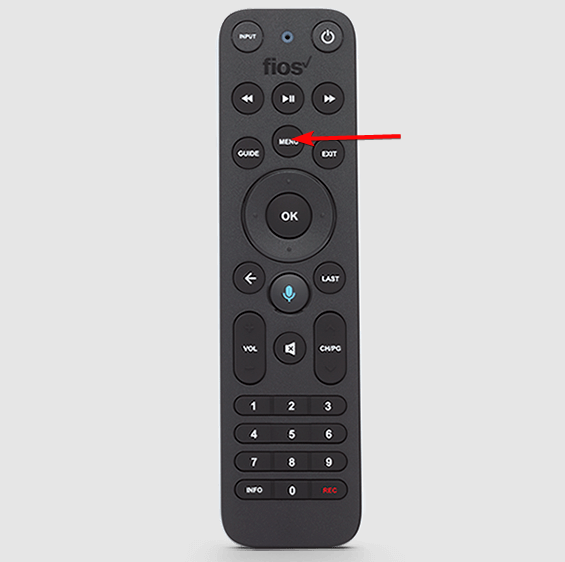
- Nakon nekog vremena primijetit ćete da samo jedna od lampica svijetli STB postaje zelena.

- Sada pritisnite nula gumb na daljinskom upravljaču, pritisnite u redu i nakon nekoliko sekundi, kutija će se ponovno pokrenuti.
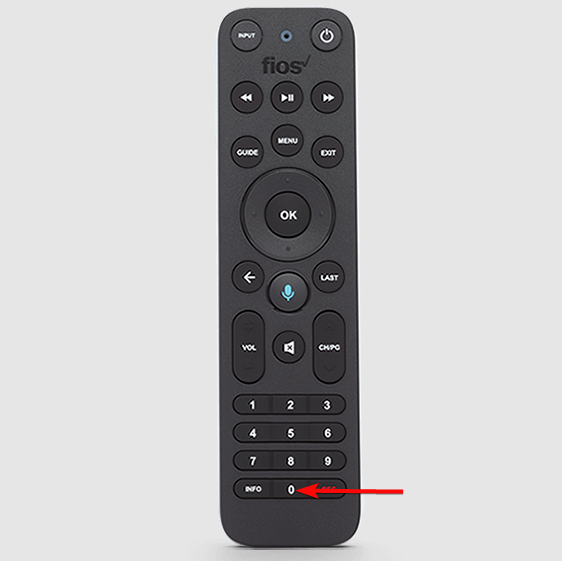
- Nakon vraćanja na tvorničke postavke, pokrenite uređaj i ponovno uključite usmjerivač jer se primarni usmjerivač povezuje izravno na NA T.
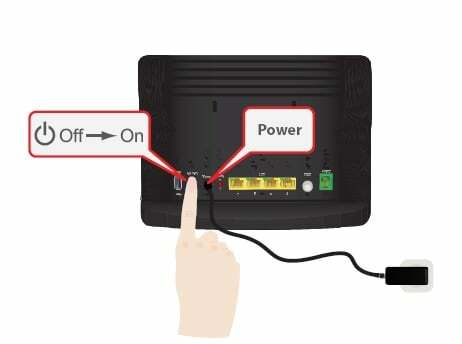
- Medijski klijent će sada otkriti usmjerivač i preuzeti najnoviji firmware.
- Sada vratite sve kako je bilo i sada je vaše FIOS na zahtjev ponovno radi.
Kako resetirati Verizon On Demand?
Savjet stručnjaka:
SPONZORIRANO
Teško je riješiti neke probleme s osobnim računalom, posebno kada su u pitanju oštećena spremišta ili nedostajuće Windows datoteke. Ako imate problema s ispravljanjem greške, vaš sustav je možda djelomično pokvaren.
Preporučujemo da instalirate Restoro, alat koji će skenirati vaš stroj i identificirati u čemu je greška.
Kliknite ovdje za preuzimanje i početak popravka.
Ponovno postavljanje usmjerivača trebala bi biti prva metoda rješavanja problema koju morate isprobati i obično rješava mnoge pogreške.
Međutim, kako biste izbjegli probleme s uslugom Fios TV, provjerite je li vaš usmjerivač priključen i uključen u svakom trenutku, čak i ako trenutačno ne koristite internet.
Ručno resetirajte svoj usmjerivač:
- Isključite kabel za napajanje rutera i pričekajte 15 sekundi.

- Zatim ga ponovno uključite u strujnu utičnicu.
- Sada pričekajte 30 sekundi i zatim provjerite rješava li to problem.
Ako FIOS On Demand i dalje ne radi ili kanali nisu dostupni, možete nastaviti s resetiranjem svog Set-Top Boxa.
Ručno resetirajte svoj set-top box:
- Uklonite svoje Set-Top Box kabel za napajanje iz utičnice, pričekajte 15 sekundi i zatim ga ponovno uključite.
- Uključite STB kao što vidite vrijeme se pojavljuje na njegovoj prednjoj strani.

- Sada pričekajte neko vrijeme kao Interaktivni medijski vodič nadopune.
- Ovo bi trebalo riješiti problem i Na zahtjev autoplay bi sada trebao raditi.
Nakon završetka, FIOS ON Demand sada bi trebao raditi i više ne biste trebali vidjeti pogrešku nedostupnosti podataka.
BILJEŠKA
Nemojte zamijeniti kabel za napajanje vašeg Set-Top Boxa s koaksijalnim kabelom koji je spojen na stražnjoj strani vašeg Set-Top Boxa.
Provjerite je li omogućena automatska reprodukcija na zahtjev
Ako vaša značajka automatske reprodukcije FIOS On Demand ne radi, možete slijediti upute u nastavku da biste riješili problem:
- Otvoren FIOSNa zahtjev, Klikni na Jelovniki odaberite postavke.
- Zatim možete kliknuti na Obavijesti.
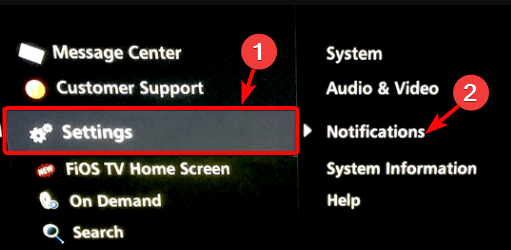
- Zatim odaberite Skočna upozorenja.
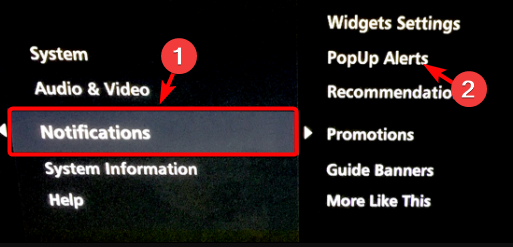
- Sada onemogućite značajku koju ne želite. Također možete onemogućiti Preporuke i Promaknuća u izborniku.
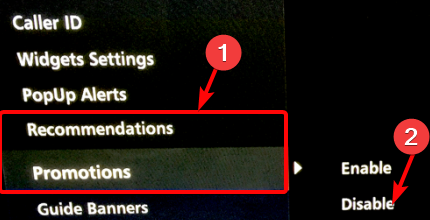
- Kako zaustaviti Verizon Throttling (6 najboljih VPN-ova za korištenje)
- Kako ažurirati firmware vašeg rutera u nekoliko jednostavnih koraka
- 3 načina da popravite SBS na zahtjev kada se stalno zaustavlja/zamrzava
Osim toga, također morate provjeriti je li softver usmjerivača ažuran i jesu li svi kabeli usmjerivača pravilno spojeni.
U isto vrijeme, prekidi mreže mogu biti primarni razlog zašto vaša usluga FIOS On Demand prikazuje pogrešku nedostupnosti podataka.
Također provjerite postoje li prekidi opreme ili je li FIOS u planiranom održavanju. Ako ništa ne radi, možete kontaktirati Korisnička podrška Verizona za daljnju pomoć.
Ali, ako tražite najbolji Fios VPN-ovi za sigurnost vašeg Verizon usmjerivača do srži, imamo opsežan vodič koji će vam pomoći da ga pronađete.
Ako imate bilo kakvih drugih pitanja vezanih uz FIOS na zahtjev, možete nam se javiti u polju za komentare u nastavku.
Još uvijek imate problema? Popravite ih ovim alatom:
SPONZORIRANO
Ako gornji savjeti nisu riješili vaš problem, vaše računalo može imati dublje probleme sa sustavom Windows. Preporučujemo preuzimajući ovaj alat za popravak računala (ocijenjeno Sjajno na TrustPilot.com) kako biste im se jednostavno obratili. Nakon instalacije jednostavno kliknite Započni skeniranje i zatim pritisnite na Popravi sve.


